Microsoft, Windows 10'da Skype'ı üç farklı uygulamaya ayırmıştır: Skype videosu, Mesajlaşma ve Telefon (Skype videosu, Skype adını taşıyan tek uygulamadır). Skype videosu, muhtemelen düşündüğünüz gibi, Skype kişilerinizle görüntülü sohbet için.
Skype video arayüzü son derece basittir - Skype'ın tüm özelliklerini bir araya getiren sayısız ayar ve ince ayarlarla birlikte kullanılan Skype'ın geleneksel masaüstü programından çok daha basittir. Skype'ın geleneksel masaüstü programı biraz ezici olsa da, yeni Skype video uygulaması çok minimalist olabilir, ancak basitlik gerçekten video sohbetine odaklanmanıza izin veriyor.
Kişi ekleme
Windows 10'da Skype'ta oturum açtığınızda, Skype kişileriniz taşınacaktır. Uygulama ayrıca telefon rehberinizde arama yapmasını ve arkadaş listenize kişi eklemesini isteyip istemediğinizi soracaktır. Bu adımı ertelemeyi seçerseniz, Skype video uygulamasını açıp ... düğmesini tıklatarak ve ardından Ayarlar'ı tıklatarak her zaman tekrar bulabilirsiniz.
Skype video uygulamasında, pencerenin sol üst köşesinde dört menü düğmesi bulunur: Önerilen kişiler, Rehber ekle, Rehber ve ... düğmesi, Ayarlar ve Hakkında'yı bulacağınız yer.
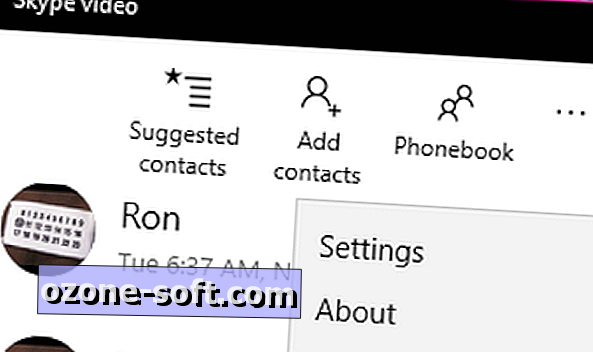
Önerilen kişiler, adres defterinizde bulunan ancak Skype kişileri listenizde olmayan Skype kişilerini bulacağınız yerdir. Adres defteriniz, bu durumda, Windows 10 Kişiler uygulamasıdır - Microsoft hesabınızdan, Google hesabınızdan ve iCloud hesabınızdan alabileceğiniz bir "ana" kişi listesidir.
Kişi ekle, Skype kullanıcısını tam adı, Skype kullanıcı adı veya e-posta adresiyle (ancak telefon numarasıyla değil) arayabilmenizi sağlar.
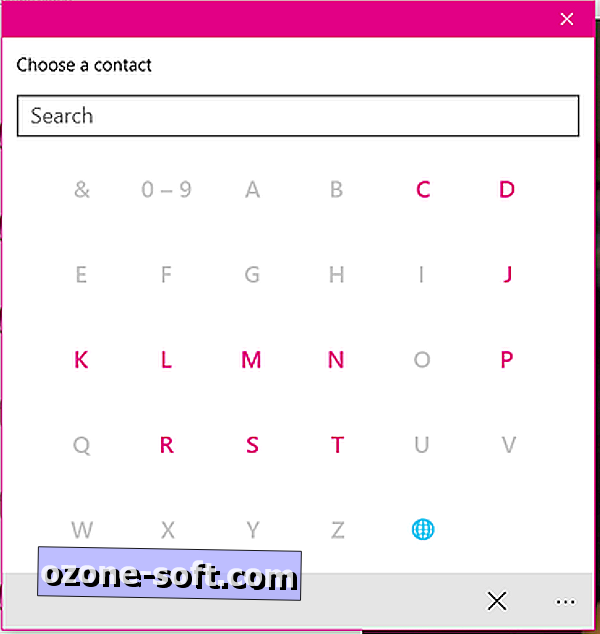
Telefon defteri, Skype kişilerinizin aranabilir bir listesini ayrı bir pencerede görüntüler; Windows 10 Başlat menüsü gibi, kişileri ayıran harflerden veya sayılardan herhangi birini tıklatarak tüm harflerin ve sayıların bir atlama listesine erişebilirsiniz.
Bir kişinin adına tıkladığınızda, onlarla iletişim kurabileceğiniz farklı şekillerde (telefon görüşmesi veya görüntülü arama) görüntülenen çok basit bir profil açılır (burada Skype ruh hali mesajları yoktur). Bir kişi yöntemine tıklamak hemen bu tür bir aramayı başlatır. Profil ekranından geri düğmesi yok; Başka bir kişiyi bulmak istiyorsanız, rehber penceresinden çıkmanız ve Skype video uygulamasından tekrar açmanız gerekir.
Skype Ayarları
Skype video uygulamasından değiştirebileceğiniz yalnızca birkaç ayar vardır ve bu ayarlar tüm Skype uygulamaları için geçerlidir (Mesajlaşma ve Telefon dahil). Skype ayarlarına erişmek için, Skype video uygulamasını açın, ... seçeneğini tıklayın ve Ayarlar seçeneğini tıklayın.
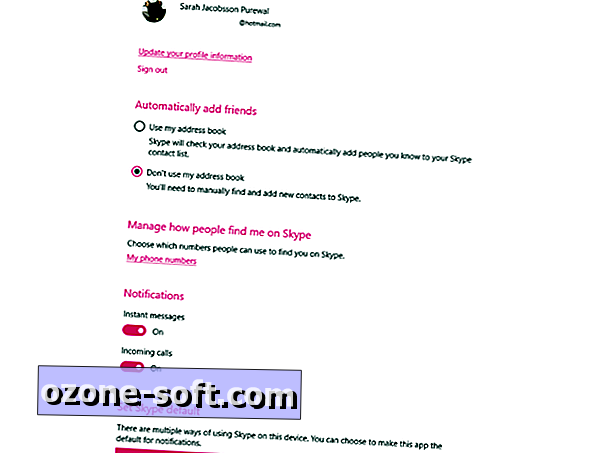
Ayarlar menüsünde, Skype'ın kişi listenize nasıl arkadaş ekleyeceğini belirleyebilirsiniz - varsayılan ayar, Skype'ın adres defterinizden (Kişiler uygulaması) otomatik olarak herhangi bir kişiyi otomatik olarak eklemesidir, ancak bunu Skype'ın otomatik olarak yapmaması için kapatabilirsiniz. adres defterinizden kişi ekleyin. İnsanları Önerilen kişiler sekmesinde görmeye devam edersiniz, ancak Skype aracılığıyla onlarla iletişim kurmak istiyorsanız onları manuel olarak eklemeniz gerekir.
Ayrıca, Skype bildirimlerini açıp kapatabilir (anlık mesajlar ve gelen aramalar) ve Skype varsayılanınızı ayarlayabilirsiniz. Bu uygulamayı Skype varsayılanınız olarak ayarlamak, yalnızca Windows 10'un tümleşik Skype uygulamasından gelen bildirimleri gösterir; bu nedenle, masaüstü programın yüklü olması durumunda birden fazla bildirim almazsınız.
Bu bilgiler menüsünden profil bilgilerinizi güncelleyemez veya Skype hesabınızla ilişkili telefon numaralarını yönetemezsiniz, ancak menü, hesabınızı çevrimiçi olarak yönetebileceğiniz Skype web sitesine bağlantılar sağlar.
Video görüşmesi yapmak
Skype video, çevrimiçi durumunuzu manuel olarak değiştirme yeteneği gibi bazı özelliklere sahip olmayabilir, ancak en azından video araması yapmak çok kolaydır.
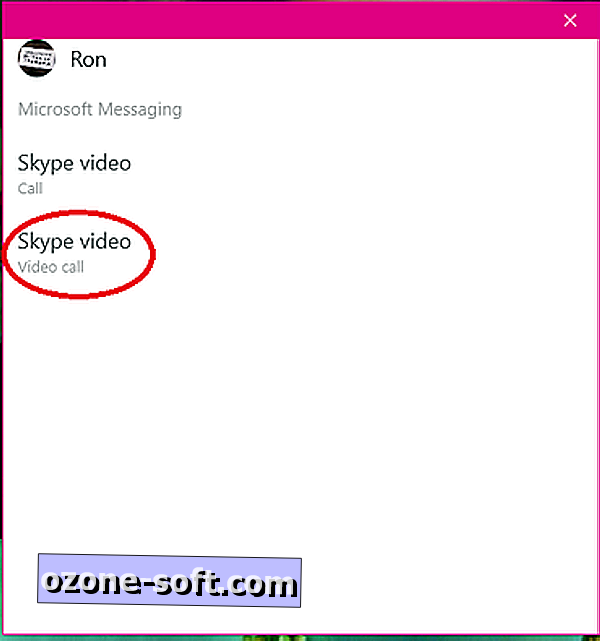
Video araması yapmak için uygulamayı açıp Rehber'i tıklatıp aramak istediğiniz kişiyi bulun, adını tıklayın ve Video araması'nı tıklayın.
Aramak istediğiniz kişi video görüşmesi geçmişindeyse, bir arama başlatmak için listedeki adını tıklamanız yeterlidir.













Yorumunuzu Bırakın